Tecnobits - 硬件 - 如何将佳能打印机连接到计算机
连接打印机 教规 到计算机 对于那些不熟悉硬件配置的人来说,这似乎是一项复杂的任务。然而,如果有正确的说明,这个过程可能会相对简单。在本文中,您将了解如何成功配对这两个设备,无论打印机型号或 OS 电脑的.
首先,我们将介绍 基本要求及前期准备 在您之间建立成功的联系 佳能打印机 和你的电脑。然后我们会给予指导 步步 关于如何通过无线和有线方法建立连接。通过这些简单的程序和精确的说明,您将能够将佳能打印机连接到计算机 有效率的 并且没有不必要的并发症。
检查佳能打印机和计算机之间的兼容性
将佳能打印机连接到计算机之前,必须检查其 兼容性。在这里我们向您展示如何做到这一点。首先,查看您的打印机文档,其中应包括 操作系统 兼容的。大多数佳能打印机与主要操作系统兼容,例如 Windows和MacOS,但始终建议进行验证。然后访问 现场 官方佳能并搜索您打印机的具体型号。在这里,您可以获得有关设备兼容性的更准确的信息。
接下来,您可以确定是否需要安装任何 额外的驱动程序或软件 以便打印机与您的计算机正常工作。佳能在其网站上提供免费的驱动程序和软件,可以轻松下载和安装。确保您下载了正确版本的驱动程序 你的操作系统 具体的。运行下载的文件并按照安装程序说明安装驱动程序。现在,您已准备好连接佳能打印机并进行打印。
独家内容 - 点击这里 启用禁用 USB 端口常见故障为佳能打印机选择正确的连接方法
如果您有佳能打印机,请务必选择适当的连接方法以确保正常运行。 佳能打印机与计算机的连接方式主要有三种:USB、无线网络、并口。 他 您选择的连接方法将取决于您的具体需求 以及您拥有的佳能打印机的类型。
首先,USB连接是最常见、最容易建立的。你只需要一个 USB电缆 将打印机连接到计算机。连接电缆后,您的计算机应自动识别佳能打印机并准备使用。其次,无线网络非常适合您不想使用电缆的情况。然而, 此方法的初始设置可能有点复杂 因为它要求您输入详细信息 你的无线网络 并配置打印机以连接到它。最后,虽然现在并不常见,但一些佳能打印机可以通过并行端口连接,主要是在旧系统上。
独家内容 - 点击这里 Chromecast 和 Chromecast Audio 之间的差异。佳能打印机软件安装过程
首先,您需要下载佳能打印机软件。 您可以通过访问佳能官方网站并选择您的打印机型号来执行此操作。确认型号后,选择 操作系统 从您的计算机下载正确的软件。 确保下载期间有稳定的互联网连接。 此外,在开始下载和安装之前,请验证您的操作系统是否与打印机软件兼容。
访问佳能网站。
选择您的打印机型号。
确认您的操作系统。
下载适当的软件。
下载软件后,您就可以开始安装过程。 要安装软件,请运行下载的文件并按照屏幕上的说明进行操作。 根据打印机型号,可能会要求您连接打印机 到电脑 在安装过程中。 如果出现这种情况,请务必使用提供的 USB 电缆将打印机连接到计算机。 此连接允许传输正确运行所需的信息。
运行下载的文件。
按照屏幕上的说明操作。
如果需要,将打印机连接到计算机。
完成安装。
独家内容 - 点击这里 如何启动华硕 Rog?配置和测试连接的佳能打印机
一旦您物理连接了您的 佳能打印机 对于您的计算机,您可能需要配置特定的打印机设置才能进行打印。 首先,确保两台设备均已打开并正常工作。 然后,按照以下步骤进行配置: 打开控制面板并选择“查看设备和打印机”。 右键单击佳能打印机图标并选择“打印机属性”。 您可以在此处配置各种设置,例如打印质量和纸张类型。
配置打印机设置后,执行测试打印以确保一切正常工作非常重要。 要进行测试打印,请按照下列步骤操作: 返回“打印机属性”菜单并选择“工具”或“维护”选项卡。 在这里您会找到一个名为“打印测试页”的选项。 通过单击此选项, 佳能打印机 应该生成一个测试页。 如果页面打印正确,则您的打印机就可以使用了。 如果没有,您可能需要检查打印机和计算机之间的连接,并确保打印机驱动程序是最新的并且与您的操作系统兼容。
塞巴斯蒂安维达尔我是 Sebastián Vidal,一位热衷于技术和 DIY 的计算机工程师。此外,我是 tecnobits.com,我在其中分享教程,以使每个人都更容易访问和理解技术。